Windows produkta atslēga ir būtisks 25 rakstzīmju kods, kas kalpo kā atslēga operētājsistēmas aktivizēšanai un apstiprināšanai. Šīs atslēgas iegāde no likumīgiem avotiem ir ļoti svarīga, lai nodrošinātu savlaicīgu atjauninājumu un drošības ielāpu saņemšanu, tādējādi aizsargājot savu sistēmu.
Ja plānojat veikt tīru Windows instalēšanu jaunā ierīcē vai pārsūtīt esošo licenci, jums ir jāzina produkta atslēga. Tātad, kā jūs varat piekļūt savai Windows produkta atslēgai? Tālāk apskatīsim vairākas efektīvas metodes.
Kā skatīt savu Windows produkta atslēgu
Šeit ir sniegta sistemātiska pieeja Windows produkta atslēgas atklāšanai neatkarīgi no tā, vai tā ir jauna instalācija vai pārsūtīšana uz citu ierīci.
1. Jaunā datorā atrodiet produkta atslēgu
Ja nesen iegādājāties jaunu datoru, jūsu produkta atslēga, visticamāk, ir iepriekš instalēta, un to var atrast autentiskuma sertifikātā (COA), kas bieži ir pievienots kaut kur ierīcē.
Turklāt pievērsiet uzmanību uzlīmei vai kartei, kas parasti ir iekļauta ierīces iepakojumā.
2. Izgūstiet produkta atslēgu, izmantojot komandu uzvedni
Komandu uzvedne ir spēcīgs rīks, kas var palīdzēt atrast Windows produkta atslēgu. Veiciet šīs vienkāršās darbības:
- Windows meklēšanā ierakstiet “Command Prompt”. Ar peles labo pogu noklikšķiniet uz tā un atlasiet Palaist kā administratoram .
- Kad tiek atvērta komandu uzvedne, ievadiet šo komandu un nospiediet taustiņu Enter:
- Jūsu produkta atslēga tagad tiks parādīta komandu uzvednes logā.
wmic path softwareLicensingService get OA3xOriginalProductKey
3. Piekļūstiet produkta atslēgai, izmantojot reģistra redaktoru
- Sistēmā Windows meklējiet “Registry Editor”. Atveriet lietojumprogrammu no meklēšanas rezultātiem.
- Dodieties uz šo direktoriju:
- Labajā panelī atrodiet ierakstu BackupProductKeyDefault .
- Pārbaudiet sleju Dati , lai redzētu savu aktivizācijas atslēgu.

HKEY_LOCAL_MACHINE > SOFTWARE > Microsoft > Windows NT > CurrentVersion > SoftwareProtectionPlatform
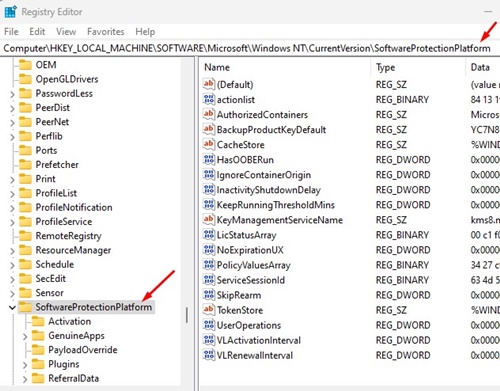
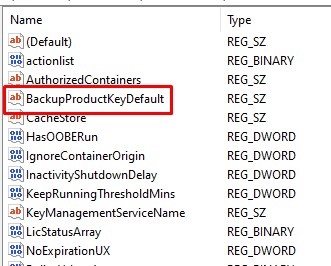
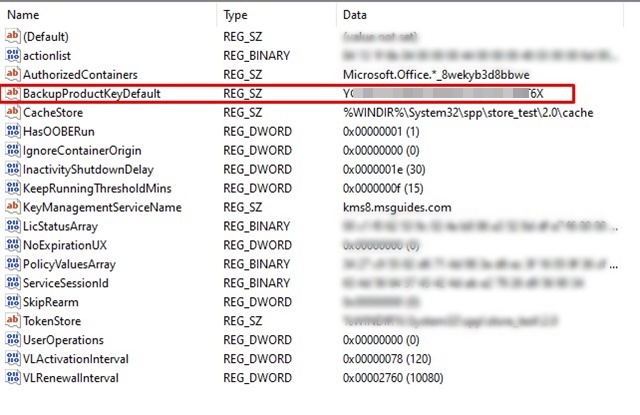
4. Izmantojiet KeyFinder, lai uzzinātu savu produkta atslēgu
KeyFinder ir trešās puses programmatūra, kas vienkāršo Windows produkta atslēgas atrašanas procesu. Lūk, kā to izmantot:
- Lejupielādējiet un instalējiet savā sistēmā Keyfinder rīku .
- Pēc instalēšanas meklējiet “Keyfinder” sistēmā Windows un pēc tam palaidiet lietotni.
- Lietojumprogramma automātiski skenēs un labajā rūtī parādīs jūsu produkta atslēgu.
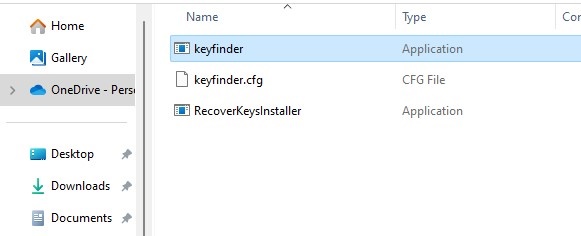
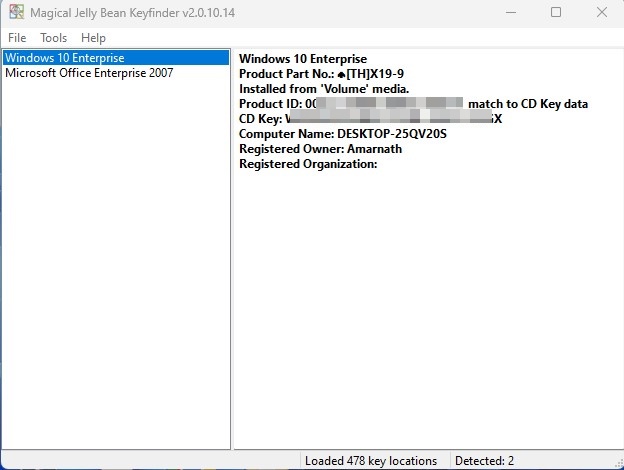
5. Atrodiet savu produkta atslēgu, izmantojot ShowKeyPlus
ShowKeyPlus ir vēl viens uzticams rīks, kas var izgūt jūsu Windows produkta atslēgu. Veiciet tālāk norādītās darbības.
- Noklikšķiniet uz šīs saites , lai piekļūtu ShowKeyPlus un instalētu to.
- Pēc instalēšanas varat palaist ShowKeyPlus no Windows meklēšanas joslas.
- Programmatūra sniegs visaptverošu Windows produkta informāciju, tostarp produkta ID, instalēto atslēgu un daudz ko citu.
- Ņemiet vērā produkta ID un instalētās atslēgas ierakstus.
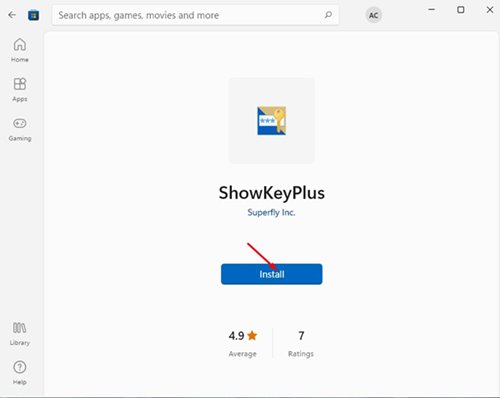
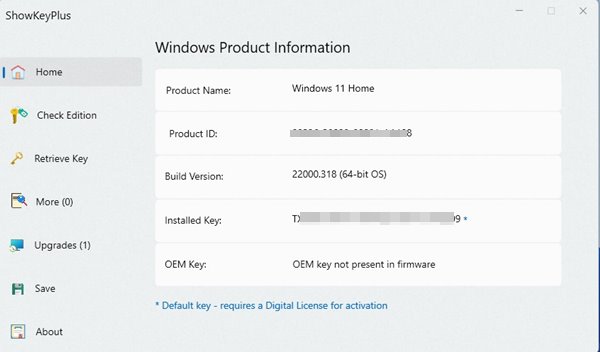
Šīs metodes ir efektīvas iespējas Windows produkta atslēgas atklāšanai. Izmantojot šo taustiņu, varēsiet veikt tīru instalēšanu citā datorā vai pārsūtīt pašreizējo Windows kopiju. Ja jums nepieciešama papildu palīdzība Windows produkta atslēgas atrašanā, sazinieties ar mums!
Papildu ieskati
1. Kas man jādara, ja esmu pazaudējis savu Windows produkta atslēgu?
Ja esat nepareizi ievietojis Windows produkta atslēgu, pārbaudiet sākotnējo pirkuma e-pastu vai kontu, kurā to iegādājāties. Varat arī izmantot trešās puses atslēgu atkopšanas rīkus, lai to atrastu savā sistēmā.
2. Vai varu izmantot savu Windows produkta atslēgu vairākās ierīcēs?
Nē, standarta Windows produkta atslēgu parasti var izmantot tikai vienā ierīcē vienlaikus. Jums, iespējams, būs jāiegādājas papildu atslēga katrai ierīcei, kuru vēlaties aktivizēt.
3. Vai ir droši izmantot trešo pušu rīkus, piemēram, KeyFinder vai ShowKeyPlus?
Jā, gan KeyFinder, gan ShowKeyPlus ir plaši izmantoti rīki, kas pazīstami ar savu drošību; tomēr vienmēr lejupielādējiet šādu programmatūru no viņu oficiālajām vietnēm, lai izvairītos no iespējamiem drošības riskiem.
Atbildēt